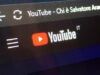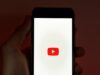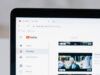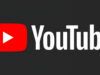Come installare YouTube su PC
Sei solito passare molto tempo a guardare video su YouTube, la nota piattaforma di streaming video di Google, e proprio per tale ragione ti potrebbe fare comodo usare un'applicazione relativa al servizio in questione da installare direttamente sul computer. Non essendo però molto esperto in fatto di nuove tecnologie, non hai ben capito quali sono le possibilità a tua disposizione.
Come dici? La situazione è esattamente quella appena descritta e ti piacerebbe pertanto sapere se posso darti una mano io? Ma certamente, conta anche su di me! Con questo mio tutorial di oggi, infatti, intendo spiegarti come installare YouTube su PC. Ti anticipo subito che la cosa è fattibilissima e soprattuto che non bisogna ricorrere a strumenti di terze parti, visto e considerato che il colosso di Mountain View mette a disposizione degli utenti uno strumento ufficiale e liberamente fruibile.
Allora? Che ne diresti di mettere le chiacchiere da parte e di passare finalmente all'azione? Sì? Grandioso! Prenditi, dunque, qualche minuto di tempo libero solo per te e concentrati sulla consultazione di tutto quanto di seguito riportato. Spero vivamente che alla fine tu possa ritenerti ben contento e soddisfatto, sia di quanto appreso che, ovviamente, di essere riuscito nel tuo intento.
Indice
- Informazioni preliminari
- Come installare YouTube sul computer
- Come installare YouTube Music sul PC
- Altre soluzioni per scaricare YouTube sul PC
Informazioni preliminari
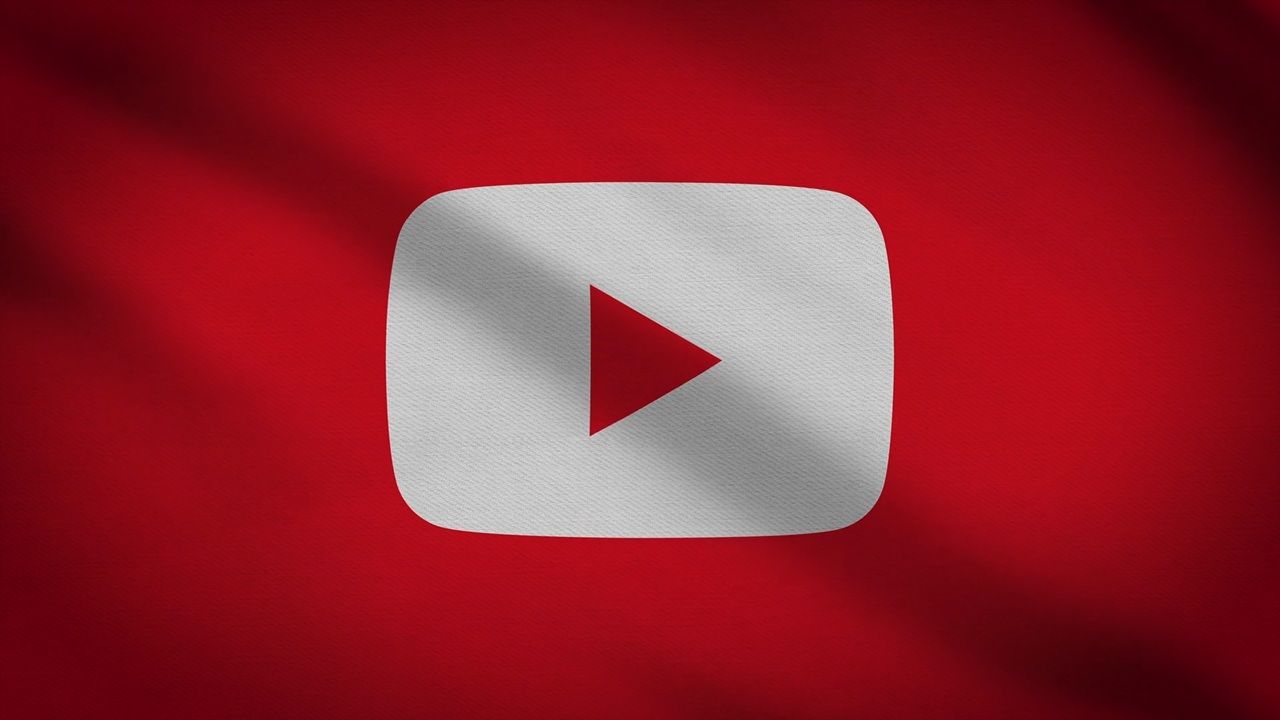
Prima di entrare nel vivo del tutorial, andandoti a spiegare in dettaglio come installare YouTube su PC, ci sono alcune informazioni preliminari che mi sembra doveroso fornirti per permetterti di avere le idee perfettamente chiare sulla procedura in questione.
Partiamo da un presupposto fondamentale: attualmente non esiste un'applicazione ufficiale di YouTube per computer. Questo, però, non vuole dire assolutamente che non sia possibile compiere l'operazione oggetto di questo tutoria.
Devi sapere, infatti, che a inizio 2021, Google ha rilasciato la PWA ufficiale di YouTube. Di che si tratta? Te lo spiego subito: una PWA (acronimo di "Progressive Web App) e, in parole povere, una versione instalalbile di un sito Web in cui gli sviluppatori possono implementare anche funzionalità aggiuntive interessanti, come ad esempio il supporto ai contenuti offline.
Purtroppo, è pero bene precisarlo, questo non è il caso di YouTube, in quanto attualmente la PWA di YouTube non consente di scaricare i video offline, nemmeno se si è abbonati a YouTube Premium, ma non è escluso che le cose possano cambiare in futuro.
Detto ciò, senza entrare troppo in tecnicismi, utilizzando la PWA puoi far comparire l'icona di YouTube sul desktop di Windows e sulla scrivania di macOS e utilizzare il celebre portale dei video come una sorta di applicazione a sé stante.
L'unico requisito per accedere a tale possibilità è quello di utilizzare il browser giusto, ovvero Chrome di Google stessa. Eventualmente, sappi che è anche possibile usare un altro browser basato sullo stesso motore di Chrome, ovvero Chromium, come ad esempio può esserlo Edge di Microsoft, dato che l'azienda di Mountain View ha rilasciato la PWA solamente per quest'ultimo.
In alternativa a tutto ciò, puoi valutare di attuare degli escamotage che non permettono di installare YouTube gratis su PC nel senso stretto del termine, ma possono comunque far comodo per avere un accesso più rapido al sito Web.
Come installare YouTube sul computer
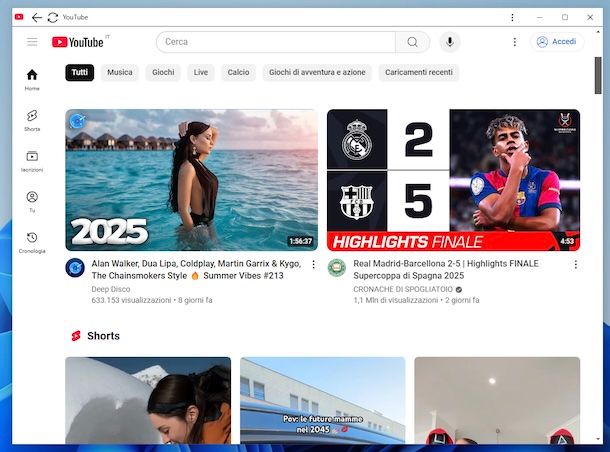
A questo punto, direi che possiamo finalmente entrare nel vivo del tutorial e andare a scoprire cosa occorre fare, di preciso, per installare YouTube sul computer passando per la PWA.
In primo luogo, scarica e installa Chrome sul computer, se ovviamente non hai già provveduto a farlo, aprendo un qualsiasi altro browser già installato sul tuo PC o Mac (es. Firefox), visitando il sito Web ufficiale e seguendo poi le istruzioni che ti ho fornito nella mia guida specifica.
Successivamente o se avevi già installato Chrome sul computer, avvia il browser di Google, selezionando il relativo collegamento che trovi nel menu Start di Windows o l'icona nel Launchpad di macOS.
Ora che visualizzi la finestra di Chrome sullo schermo, tutto quello che devi fare è visitare la home page di YouTube e fare clic sull'icona con il computer e la freccia verso il basso comparsa in alto a destra, all'interno della barra degli indirizzi.
Dopo aver compiuto i passaggi di cui sopra, si aprirà una nuova finestra intitolata Installa app per procedere con l'installazione della PWA di YouTube: premi sul tasto Installa in essa presente e il gioco è fatto.
Successivamente andrà ad aprirsi in automatico la finestra della PWA di YouTube e troverai il relativo collegamento nel menu Start di Windows o l'icona nel Launchpad di macOS, al pari di qualsiasi altro software installato sul computer.
Per quel che concerne l'utilizzo concreto della PWA di YouTube, tutto funziona in modo molto identico al “classico” sito Web: puoi effettuare il login, cercare e guardare i video, gestire le iscrizioni ecc. esattamente come ti ho spiegato nella mia guida specifica su come funziona YouTube. Non ti resta, dunque, che utilizzare YouTube come al solito, ma questa volta hai una finestra dedicata, proprio come un programma a sé stante.
Le uniche sostanziali differenza rispetto al consueto sito Web sono che sulla finestra in alto a sinistra c'è il pulsante con la freccia verso sinistra che serve per tornare indietro se cliccato una volta e per vedere la cronologia se tenuto premuto a lungo e il tasto con la doppia freccia adiacente che permette di ricaricare la pagina. In alto a destra poi, c'è il bottone (⋮) che consente di personalizzare e controllare YouTube, andando ad esempio a usare le funzioni di zoom e trasmissione del flusso video, a disinstallare YouTube ecc.
Se riscontri qualche problema nell'andare a scaricare YouTube gratis sul PC come appena spiegato, ti suggerisco di provare ad aggiornare Chrome, oltre che Windows o macOS all'ultima versione disponibile compatibile con il tuo computer.
Come installare YouTube Music sul PC
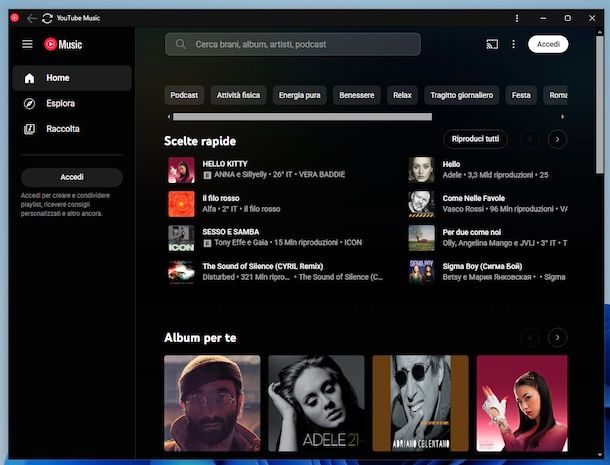
Sempre restando in tema, sappi che, alla stessa maniera di com'è possibile fare con YouTube, puoi eventualmente anche andare a installare YouTube Music sul PC, la piattaforma di streaming musicale di Google, usando la PWA ufficiale di YouTube Music.
Per riuscirci, scarica e installa Chrome, se non lo hai già fatto, come ti ho spiegato nel capitolo precedente, dopodiché avvia il browser, visita la home page di YouTube Music e fai clic sull'icona con il computer e la freccia verso il basso che vedi comparire in alto a destra, all'interno della barra degli indirizzi.
Nella nuova finestra intitolata Installa app che vedrai aprirsi, premi poi sul tasto Installa in essa presente, in modo da procedere con l'installazione della PWA di YouTube Music sul computer.
Dopo aver compiuto i passaggi di cui sopra, andrà ad aprirsi in automatico la finestra della PWA di YouTube Music e troverai il relativo collegamento nel menu Start di Windows o l'icona nel Launchpad di macOS.
Per quanto riguarda l'utilizzo della PWA, ti informo che il funzionamento è analogo a quello del sito Web: puoi fare il login, ascoltare in streaming singoli brani, album e playlist, esplorare nuovi contenuti ecc. come ti ho spiegato nella mia guida su YouTube Music. Per cui, puoi servirti di YouTube Music come di consueto, ma questa volta tramite una finestra dedicata, come se si trattasse di software a tutti gli effetti.
Le uniche vere differenza rispetto al sito Web sono che sulla finestra in alto a sinistra c'è il pulsante con la freccia verso sinistra che serve per tornare indietro se cliccato una volta e per vedere la cronologia se tenuto premuto a lungo, il tasto con la doppia freccia adiacente che permette di ricaricare la pagina e in alto a destra trova posto il bottone (⋮) che consente di personalizzare e controllare YouTube Music, andando ad esempio a disinstallare la PWA, utilizzando le funzioni di zoom, intervenendo sulla trasmissione del flusso audio ecc.
Se ravvisi qualche problema nell'installare la PWA di YouTube Music sul tuo computer come ti ho già spiegato, per risolvere, potresti provare, anche in questo caso, ad aggiornare Chrome all'ultima versione disponibile per il tuo computer e a fare lo stesso con Windows e macOS.
Altre soluzioni per scaricare YouTube sul PC

Come ti avevo anticipato, esistono anche altre soluzioni per scaricare YouTube sul PC, o per meglio dire che consentono di avere un effetto finale simile, permettendo di accedere in maniera più rapida e intuitiva al sito Web rispetto a come si fa di solito.
In primo luogo, puoi usare la funzione che viene offerta da alcuni browser, la quale consente di creare un'icona di avvio rapido per i servizi online d'interesse, in modo da poterli aprire sul computer similmente a quanto è possibile fare con un qualsiasi software, come ti ho spiegato con dovizia di particolari nel mio tutorial specifico sulla questione.
Per procedere, puoi ad esempio utilizzare il già citato Edge. Tutto quello che devi fare è avviare il browser, recarti sulla home page di YouTube, fai clic sul tasto (…) in alto a destra, seleziona la voce App dal menu che compare e quella Installa il sito come un'app in esso presente, dopodiché digita il nome esatto che vuoi assegnare all'icona di avvio rapido che stai per generare e fai clic sul tasto Installa.
In alternativa, puoi valutare di creare un semplice collegamento al sito Web di YouTube sul desktop di Windows o sulla scrivania di macOS o in qualsiasi altra posizione per te comoda, procedendo come ti ho spiegato nella mia guida dedicata.
Per fare un esempio concreto, sempre se stai utilizzando Edge, puoi riuscirci recandoti sulla home page di YouTube, facendo clic sul tasto (…) nella parte in alto a destra della finestra del browser, scegliendo la voce Altri strumenti dal menu che si apre e poi quella Salva pagina con nome in esso presente, dopodiché indica la posizione in cui salvare il collegamento e il nome esatto che vuoi assegnargli e premi sul tasto Salva.
Un'altra possibile soluzione potrebbero essere gli emulatori di Android per PC, con i quali eseguire l'app di YouTube per Android sul computer, ma sono assai macchinosi e rendono l'esperienza d'uso di YouTube poco piacevole.
Per il resto, ti consiglio caldamente di evitare i client per YouTube non ufficiali realizzati da terze parti (quindi non da Google), in quanto potrebbero esserci problemi in termini di privacy, soprattutto per quel che concerne il login con l'account Google. Questo vale sia su PC che su smartphone e tablet. Poi non dirmi che non ti avevo avvertito!

Autore
Salvatore Aranzulla
Salvatore Aranzulla è il blogger e divulgatore informatico più letto in Italia. Noto per aver scoperto delle vulnerabilità nei siti di Google e Microsoft. Collabora con riviste di informatica e ha curato la rubrica tecnologica del quotidiano Il Messaggero. È il fondatore di Aranzulla.it, uno dei trenta siti più visitati d'Italia, nel quale risponde con semplicità a migliaia di dubbi di tipo informatico. Ha pubblicato per Mondadori e Mondadori Informatica.